En el software AI Photobooth Pro, los modos AI prompt y AI faceswap tienen dos funciones diferentes basadas en diferentes tecnologías de inteligencia artificial. Estas son las principales diferencias entre ambos:
1. AI Prompt Modo
- AI Prompt permite al usuario crear imágenes basadas en entradas específicas.
- En este modo, los usuarios escriben textos breves o comandos y reciben imágenes generadas por IA en función de esos comandos. Estas imágenes pueden ser obras de arte digitales, composiciones fotográficas o imágenes abstractas creadas desde cero de acuerdo con las instrucciones escritas.
2. AI Faceswap Modo
- AI Faceswap se utiliza para reemplazar la cara de una persona por la de otra persona en una imagen existente.
- Este modo se utiliza específicamente para intercambiar rostros de forma realista en las fotografías. Por ejemplo, puedes intercambiar el rostro de una persona por el de otra o insertar el rostro de una celebridad en una fotografía.
En resumen:
– La función AI Prompt genera contenido visual basado en comandos, mientras que
– AI Faceswap realiza intercambios de caras en imágenes existentes.
¿Por qué recomendamos el modo AI Faceswap en tus eventos?
Sin el elemento sorpresa, los visuales que realices con aprobación previa de acuerdo con la temática o las peticiones de la marca con la que trabajas te brindarán mayor tranquilidad durante el evento. Por este motivo, sería más prudente producir visuales en la ficción y temática que tus clientes desean antes del evento y utilizar Ai Faceswap.
El modo AI Faceswap es 6 veces más rápido que el modo AI Prompt.
Consume mucho menos crédito que el modo AI Prompt y, por lo tanto, es más asequible.
¿Cómo crear imágenes AI Faceswap?
Hay algunos elementos básicos a los que debes prestar atención para escribir un buen mensaje. Estos elementos te ayudarán a obtener los resultados que deseas con mayor claridad, especialmente cuando trabajas con sistemas basados en IA:
1. Sea claro y completo
Proporciona descripciones detalladas. Por ejemplo, si estás describiendo una escena, un personaje o un entorno, describe exactamente cómo lo imaginaste.
Destaca qué características son importantes. Por ejemplo, especifica detalles como el color, el tamaño, la atmósfera, las emociones.
2. Determinar el enfoque
Dirige la atención hacia lo que quieres destacar. Por ejemplo, especifica si las expresiones faciales de un personaje, el fondo o la paleta de colores general serán prominentes.
3. Añade contexto y atmósfera
Especifica qué emociones quieres evocar. Por ejemplo, alegre, oscuro, tranquilo.
Si la escena está ambientada en un lugar, describe las características de ese lugar (ciudad, naturaleza, histórico).
4. Indica el estilo o dirección artística
Especifica qué tipo de estilo artístico quieres que tenga la imagen (moderno, clásico, estilo de dibujos animados, etc.).
Más específicamente, si quieres que se parezca a un determinado movimiento o estilo artístico, puedes describir las características de ese período o movimiento artístico (por ejemplo, las pinceladas utilizadas por Van Gogh).
5. Indicaciones negativas
También indique lo que no desea. Por ejemplo, incluya restricciones como “no se permiten colores brillantes” o “no se permiten caras exageradas de personajes”.
6. Sé realista y oportuna
También puede ser útil especificar cómo sería la imagen imaginada en el mundo real o en qué período de tiempo se desarrolla. Por ejemplo, ¿se trata de una escena antigua o de un evento que sucede en el futuro?
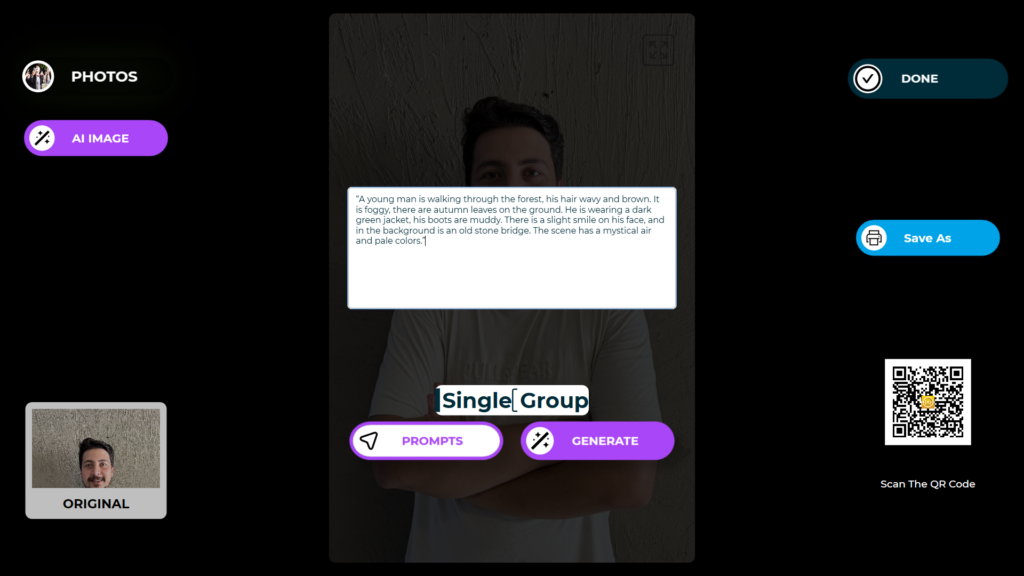
Ejemplo;
Puedes usar un mensaje como éste para crear una escena de personaje:
Prompt: “A young man is walking in the woods, his hair is wavy and brown. The weather is foggy, there are autumn leaves on the ground. He is wearing a dark green jacket, his boots are muddy. There is a slight smile on the man’s face, and an old stone bridge is seen in the background. The scene has a mystical atmosphere and pale colors are dominant.
(Un joven camina por el bosque, su cabello es ondulado y castaño. El clima es brumoso, hay hojas de otoño en el suelo. Lleva una chaqueta verde oscuro, sus botas están embarradas. Hay una leve sonrisa en el rostro del hombre y se ve un viejo puente de piedra al fondo. La escena tiene una atmósfera mística y predominan los colores pálidos.) ”
Una narración detallada y centrada como ésta ayudará a que la imagen deseada surja con mayor claridad.

Después de aprender el tema y el diseño que desea su marca, ingrese al modo AI Prompt desde la aplicación AI Photobooth Pro. Configure su plantilla en la sección de plantillas para un elemento visual horizontal o vertical. Después de crear un elemento visual de acuerdo con la solicitud de su marca, debe usar un elemento visual de referencia. Puede hacerlo tomando una instantánea o usando la edición de escritorio. Mi consejo es obtener 5 elementos visuales femeninos y 5 masculinos con diferentes peinados y estilos. Cree elementos visuales usando la edición de escritorio usando estos elementos visuales. Luego, cargue estos elementos visuales creados en la página AI Faceswap e intercambie las caras de los participantes entrantes usando el elemento visual que elijan.
